DXGI_ERROR_DEVICE_HUNG Hatasını Düzeltmenin 9 Etkili Yolu

DirectX DXGI_ERROR_DEVICE_HUNG 0x887A0006 hatasını grafik sürücülerini ve DirectX
VAC'nin CS:GO'da oyun oturumu hatanızı doğrulayamadığını görmek büyük bir ikilemdir. Ve bu rastgele hata, birçok Counter-Strike: Global Offensive (CA: GO) oyuncusu tarafından sıklıkla karşılaşılmaktadır .
Bu hata oldukça can sıkıcı ve rahatsız edicidir ve Steam topluluğuna katılırken, çöpçatanlık yaparken ve oyun oynarken oluşur.
Ancak şans eseri, birçok oyuncu VAC'yi düzeltmeyi başardı , Steam istemcisini onararak oyun dosyalarını doğrulayarak oyun oturumu hatanızı doğrulayamadı .
Bu nedenle, aynı hatayla karşı karşıyaysanız ve bu sorunu aşmak için çözümler arıyorsanız, bu makale tam size göre.
Bu yazıda, bu hatayı tartışacağım ve ayrıca size VAC'nin oyun oturumu CSGO hatasını doğrulayamadı sorununu çözmenize yardımcı olacak çözümlerin bir listesini vereceğim.
VAC, CS: GO'da Oyun Oturumu Hatanızı Doğrulayamadı Nasıl Düzeltilir?
İçindekiler
1. Çözüm: Steam İstemcisini Yeniden Başlatın
Steam İstemcisindeki bozulma sorunları nedeniyle VAC oyun oturumu hata mesajınızı doğrulayamadı . Bu bozulma sorununu gidermek için Steam İstemcisini yeniden başlatmanız gerekir.
Bunu yapmak için şu adımları izleyin:

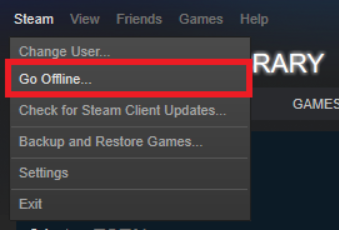
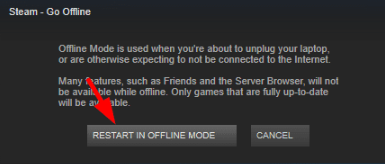
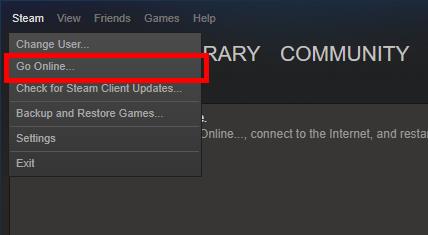
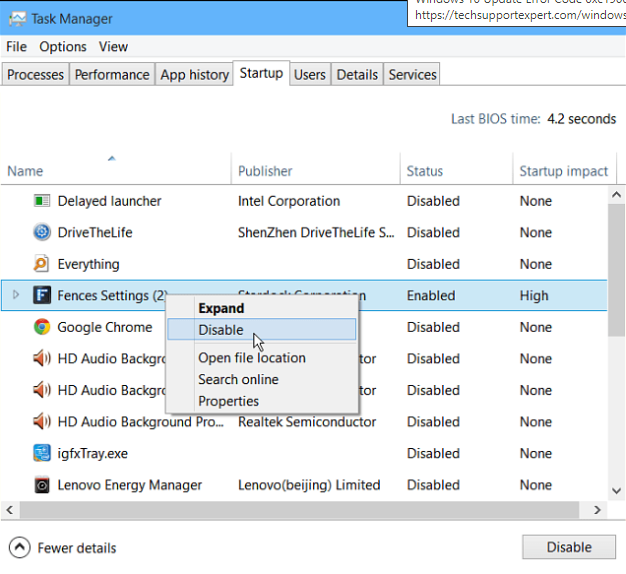
Bu yöntem işe yararsa, hata mesajını tekrar görmezsiniz. Hala hatayı alıyorsanız, sonraki çözümü deneyin.
2. Çözüm: Oturumu Kapatın ve Steam İstemcisinde Oturum Açın
Yukarıda belirtilen düzeltmeler işinize yaramadıysa , Steam hesabınıza yeniden giriş yapmayı deneyin. İşletim sistemi çerçevesindeki değişiklikler veya değiştirilmiş yapılandırma dosyaları, Steam'de CSGO VAC hatasına neden olabilir .
Bu nedenle, Steam istemcisinden çıkış yapmak ve oturum açmak bu sorunu çözebilir. Bunu yapmak için, aşağıda listelenen adımları uygulamanız yeterlidir:
Şimdi, VAC hatasının Steam oyununuzdan kaldırılıp kaldırılmadığını kontrol edin.
3. Çözüm: Oyun Dosyalarınızın Bütünlüğünü Kontrol Edin
Oyun dosyalarınızda bütünlük sorunları varsa, CS: GO'da bu hata mesajıyla karşılaşabilirsiniz . Bununla birlikte, bir sorun olup olmadığını doğrulamak için Steam İstemcisindeki oyun dosyalarınızın bütünlüğünü kolayca kontrol edebilirsiniz.

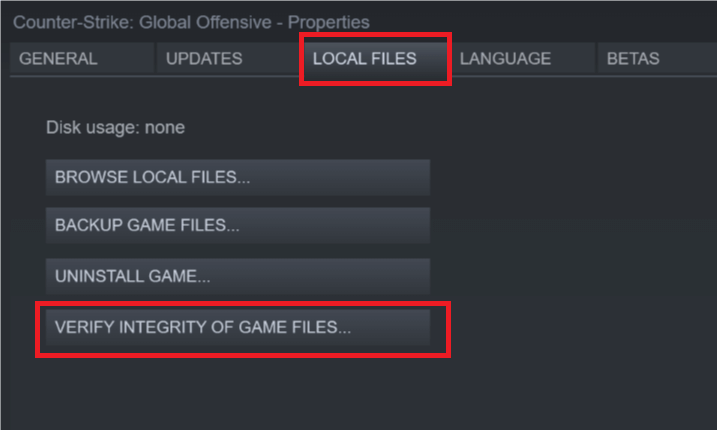
Şimdi oyunu başlatmayı deneyin ve hatanın devam edip etmediğini görün. Cevabınız evet ise , CS: GO'da VAC Was Failed to Verify the Game Session hatasını düzeltmek için bir sonraki yönteme geçin .
4. Çözüm: Steam'i Yönetici Olarak Çalıştırın
Steam'in yönetici ayrıcalıkları yoksa, bu hatanın Steam oyununuzda görünmesine neden olabilir. Sorunsuz ve etkili işlev için Steam istemcinizin yönetici ayrıcalıklarına sahip olması gerekir. Yöneticiye Steam'e erişim izni vermek için aşağıda belirtilen adımları izleyin:
Çözüm 5: Steam İstemcisini Onarın
Bozuk Steam İstemcisi, “VAC, Oyun Oturumunu Doğrulayamadı” hata mesajını almanın başlıca nedenlerinden biridir .
Bu nedenle, bu durumda, bu sorunu gidermek için Steam İstemcisinin onarılması gerekir. Bunun için verilen adımları takip edebilirsiniz:
“C:\Program Files (x86)\Steam\bin\SteamService.exe” /repair
Not: C:\Program Files (x86)\Steam, Steam istemcisinin bulunduğu konumdur. Bilgisayarınızdaki Steam istemci konumuna göre değiştirebilirsiniz.
Bu yöntem, oyununuzdaki hatayı çözmelidir. Ancak başarısız oldu, ardından diğer düzeltmeleri deneyin.
6. Çözüm: Steam Dosyalarını Onarın
Steam dosyalarını onarmak, VAC Was Unable to Verify the Game Session hatasını düzeltmenize yardımcı olabilir. Bunu yapmak , CS: GO'da bu VAC hatasına neden olabilecek bozuk Steam dosyalarını onaracaktır .
Bunu yapmak için aşağıdakileri yapmanız gerekir:
C:\Program Files (x86)\Steam\SteamApps\common\Counter-Strike Global Offensive\csgo\maps\workshop
C:\Program Files (x86)\Steam\SteamApps\common\Counter-Strike Global Offensive\csgo\maps\graphs\workshop
7. Çözüm: Aygıt Sürücüsünü Güncelleyin
Bilgisayarınızda oyunun düzgün çalışmasını engelleyen yanlış sürücü yüklü olabilir ve sonuç olarak Steam İstemcinize bu hata mesajını veriyor olabilir.
Veya güncel olmayan aygıt sürücüsünü kullanıyor olabilirsiniz. Her iki durumda da, sürücüleri güncelleyerek VAC Oyun Oturumunu Doğrulayamadı hatasını düzeltebilirsiniz .
Bilgisayarınızdaki sürücüleri güncellemenin iki yolu vardır. İlk olarak, bunu yapmanın manuel yöntemini kontrol edin:
Ayrıca, Driver Easy'yi kullanarak aygıt sürücüsünü otomatik olarak güncelleyebilirsiniz . Bu araç, eski veya sorunlu cihaz kurutucularını tespit etmek için bilgisayarınızı tarar ve otomatik olarak günceller veya düzeltir.
Bu araç tüm sürücülerle ilgili sorunları sizin adınıza halledeceğinden, herhangi bir manuel yöntemi izlemenize ve kendinizi yormanıza gerek yoktur.
Aygıt Sürücülerini Otomatik Olarak Güncellemek için Sürücüyü Kolaylaştırın
Çözüm 8: Counter-Strike: Global Offensive'i Yeniden Yükleyin
Yukarıda listelenen düzeltmelerin hiçbiri VAC'yi düzeltmeniz için işe yaramazsa , oyun oturumu hatanızı doğrulayamadı, o zaman burada CS: GO oyununu yeniden yüklemeniz önerilir .
Oyunu yeniden yükledikten sonra önce oyunu tamamen kaldırdığınızdan emin olun.
CS:GO'yu tamamen kaldırmak için adımları izleyin
Oyun kaldırıldıktan sonra yeniden yüklemeniz gerekir.
Yanınızdaki bağlantıyı ziyaret edin – https://store.steampowered.com/app/730/CounterStrike_Global_Offensive/
Ve oyun yeniden yüklendikten sonra, "Çöpleştirme Başarısız - VAC oyun oturumunuzu doğrulayamadı" hatası olduğu tahmin ediliyor.
Önerilen Çözüm: Bilgisayarınızın Performansını Artırın
Programları bilgisayarınızda sorunsuz bir şekilde çalıştırma girişiminde, herhangi bir gecikme sorunu olmadan iyi performans göstermesi gerekir. PC'nizin performansını artırmak istiyorsanız, PC Repair Tool'u deneyin .
Bu araç bilgisayarınızı tarayacak ve performansla ilgili tüm sorunları çözecektir. Buna ek olarak, BSOD, DLL, oyun, kayıt defteri hatalarını düzeltir, bozuk veya hasarlı Windows sistem dosyalarını onarır ve bilgisayarınızı virüs/kötü amaçlı yazılım bulaşmasından korur.
Bu nedenle, daha fazla zaman kaybetmeden, bu aracı indirin ve Windows hatalarını ve sorunlarını tek seferde çözmek için bilgisayarınızı onunla tarayın.
Windows PC'nin Performansını Artırmak için PC Onarım Aracını Alın
Çözüm
Bu nedenle, bu makalenin sonunda, Steam'de oyunları başlatırken VAC'nin oyun oturumunuzu doğrulayamadı hatasını düzeltebilmeniz gerekir .
Umarım bu makaleyi baştan sona beğenmişsinizdir ve bu düzeltmeleri CA: GO'daki VAC sorunlarını çözmede faydalı bulmuşsunuzdur.
DirectX DXGI_ERROR_DEVICE_HUNG 0x887A0006 hatasını grafik sürücülerini ve DirectX
Omegle
Kimlik bilgilerinizle uğraşmak yanlış veya süresi dolmuş. Lütfen tekrar deneyin veya şifre hatanızı sıfırlayın, ardından burada verilen düzeltmeleri izleyin…
DirectX güncelleme, çözünürlük ayarlarını yapılandırma ve diğer düzeltmeler ile Red Dead Redemption 2 Tam Ekran Çalışmıyor sorununu çözün.
Amazon Fire TV
Sims 4 Sim uyku sorunu ile ilgili kesin çözümler ve ipuçları için makaleyi okuyun. Sim
Facebook Messenger
Realtek PCIe GBE Ailesi Denetleyicinizin Neden Çalışmadığını Bilin. Realtek PCIe GBE ailesi denetleyici sorununu çözmeye yönelik düzeltmelerle birlikte.
Slayttan slayda atlamak yerine sunumunuzu daha keyifli hale getirebilirsiniz. PowerPoint
Apple Kimliği mesajınızı ayarlamak birkaç dakika sürebilir mesajını alırsanız, telefonunuzu yeniden başlatmayı deneyin veya daha fazla zaman verin. Burada daha fazla adım:


![Red Dead Redemption 2 Tam Ekran Çalışmıyor [6 DÜZELTME] Red Dead Redemption 2 Tam Ekran Çalışmıyor [6 DÜZELTME]](https://luckytemplates.com/resources1/images2/image-5310-0408150314995.jpg)

![Sims 4 Sim Uyuyamıyor Sorunu Nasıl Çözülür? [KANITLANMIŞ YOLLAR] Sims 4 Sim Uyuyamıyor Sorunu Nasıl Çözülür? [KANITLANMIŞ YOLLAR]](https://luckytemplates.com/resources1/images2/image-6501-0408151119374.png)


